Ha Ön PC-felhasználó, akkor valószínűleg ismeri a tömörített vagy Zip-fájlok használatát. A zip fájl létrehozásával sok képet vagy dokumentumot helyezhet el egy mappába, tömörítheti, és e-mailben elküldheti valakinek. A Windows és macOS rendszeren külön szoftver nélkül is tömöríthet és kibonthat fájlokat. A legtöbb felhasználó azonban olyan harmadik féltől származó alkalmazást fog használni, mint például a WinZip vagy a 7-Zip , amely további funkciókat biztosít, például tömörítést a tároláshoz, titkosítást, osztott archívumot stb.
De mi a helyzet a ZIP-fájlok használatával Chromebookon? Az alábbiakban bemutatjuk, hogyan tömöríthet vagy bonthat ki fájlokat a Chromebookon a Chrome OS rendszerrel harmadik féltől származó alkalmazások használata nélkül.
Zip fájlok használata Chromebookon
ZIP-fájl létrehozásához nyissa meg a Fájlok alkalmazást.

Ezután lépjen a képeket, dokumentumokat vagy egyéb, tömöríteni kívánt fájlokat tartalmazó mappába.
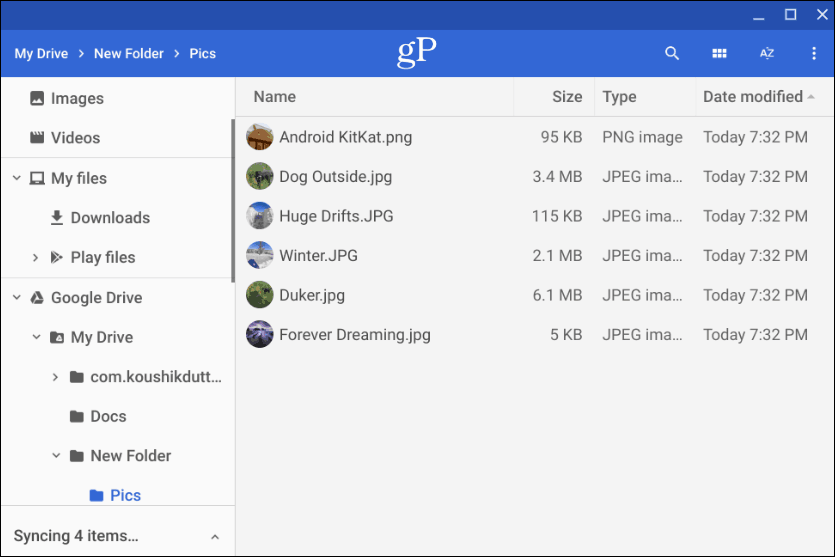
Ezután tartsa lenyomva a Ctrl billentyűt, és kattintson minden olyan fájlra, amelyet hozzá szeretne adni a zip mappához. Vagy a Windowshoz hasonlóan a Shift lenyomva tartásával egyszerre több elemet is kiválaszthat. Vagy használja a Ctrl + A billentyűkombinációt a mappában lévő összes kijelöléséhez.
Miután megvan az összes kívánt fájl, kattintson a jobb gombbal a kiválasztott fájlokra, és válassza a helyi menüből a „Zip kijelölés” lehetőséget.
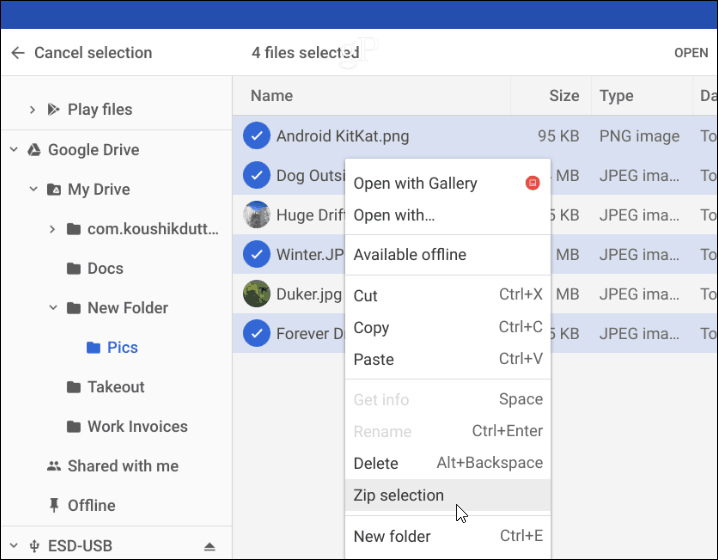
A zip fájl abban a mappában jön létre, amelyben éppen tartózkodik, és alapértelmezés szerint „Archívum” néven. Meg kell változtatnia a tömörített fájlok nevét a rendszeren alkalmazott elnevezési konvenció alapján. Jobb gombbal kattintson az archív fájlra az átnevezéshez, vagy választhat más lehetőségeket is, például elküldheti vagy másolja, hogy más helyre helyezze.
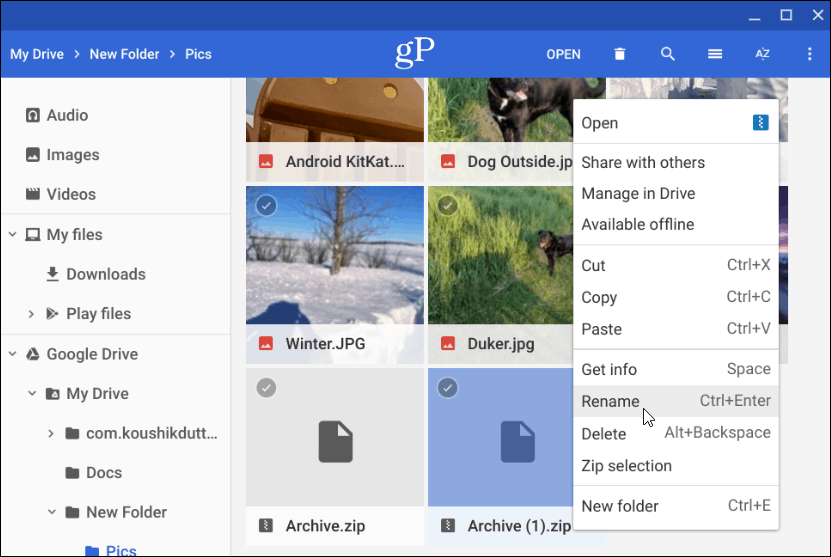
Csomagolja ki a tömörített fájlt
Ha valaki tömörített vagy tömörített fájlt (beleértve a RAR-t is) e-mailben küld, vagy meg szeretné nyitni saját archivált fájljait, megteheti. A Chrome OS az archivált fájlt meghajtóként rögzíti a Fájlok alkalmazásban. De a megnyitásához nem kell mást tennie, mint duplán kattintani rá.
Miután megnyílt, kiválaszthatja és másolhatja az archívumban lévő fájlokat, hogy más helyre helyezze őket. Vagy a fájltípustól függően nyissa meg őket egy adott alkalmazásban.
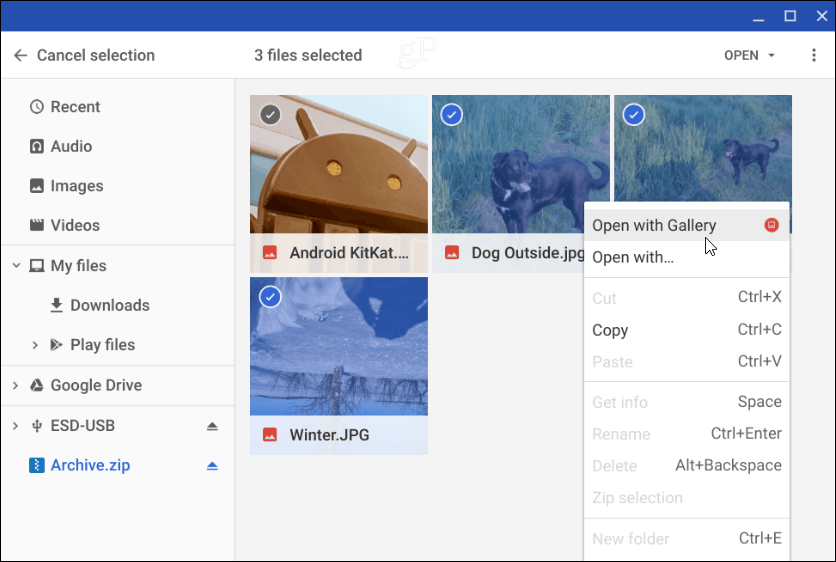
A tömörített fájl bezárásához le kell választania, ugyanúgy, mint a Chromebookhoz csatlakoztatott bármely külső meghajtót. Ezután kattintson a „Kiadás” gombra a Fájlok alkalmazásban felcsatolt archivált fájl neve mellett.
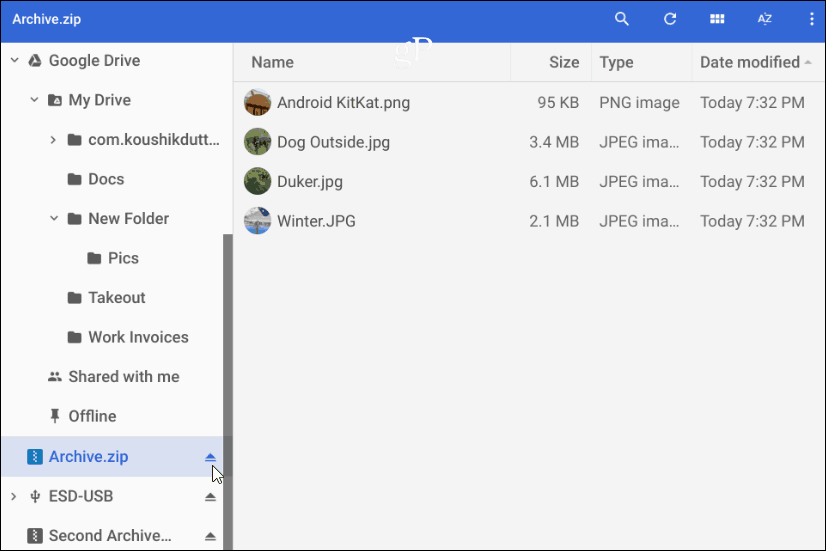
Ez minden, ami a tömörített fájlok tömörítéséhez és kibontásához szükséges a Chromebookon. Ha további lehetőségeket keres, próbálkozzon a Zip Extractor vagy az Archive Extractor kiterjesztéssel.
![Hogyan lehet élő közvetítést menteni a Twitch-en? [KIFEJEZETT] Hogyan lehet élő közvetítést menteni a Twitch-en? [KIFEJEZETT]](https://img2.luckytemplates.com/resources1/c42/image-1230-1001202641171.png)

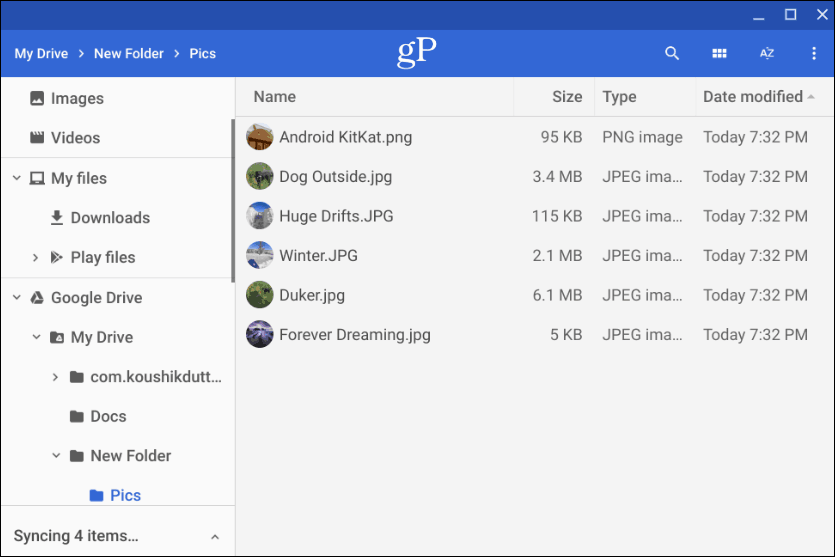
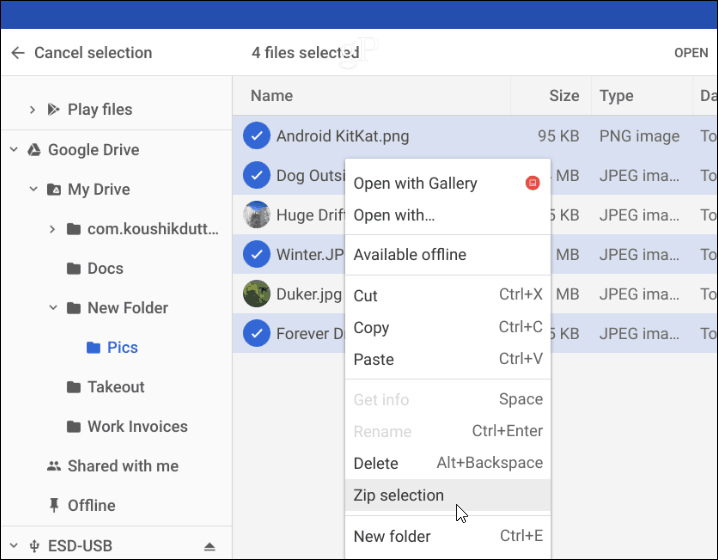
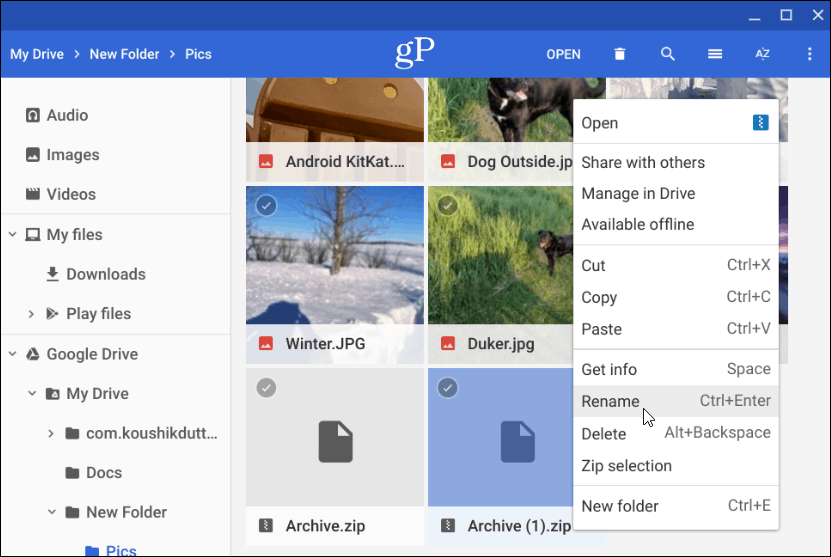
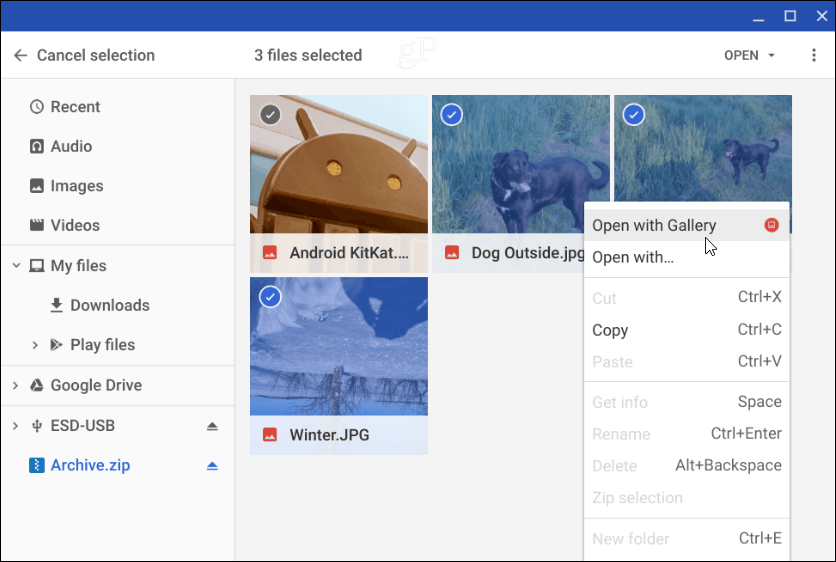
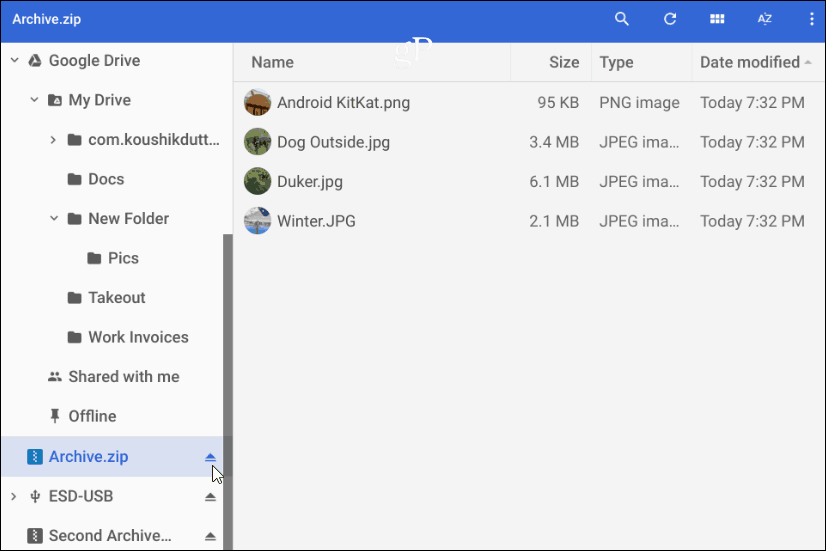


![[JAVÍTOTT] „A Windows előkészítése, ne kapcsolja ki a számítógépet” a Windows 10 rendszerben [JAVÍTOTT] „A Windows előkészítése, ne kapcsolja ki a számítógépet” a Windows 10 rendszerben](https://img2.luckytemplates.com/resources1/images2/image-6081-0408150858027.png)

![Rocket League Runtime Error javítása [lépésről lépésre] Rocket League Runtime Error javítása [lépésről lépésre]](https://img2.luckytemplates.com/resources1/images2/image-1783-0408150614929.png)



